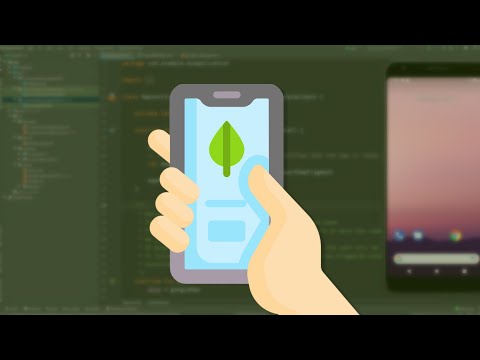Ce wikiHow vous apprend à faire d'un participant un administrateur de groupe dans une conversation de groupe WhatsApp, en utilisant Android. Vous devez être un administrateur pour que quelqu'un d'autre soit également administrateur.
Pas

Étape 1. Ouvrez WhatsApp Messenger
L'icône WhatsApp ressemble à une bulle verte avec un téléphone dedans.

Étape 2. Appuyez sur l'onglet CHATS
Si WhatsApp s'ouvre sur une autre page, ouvrez votre onglet CHATS pour voir une liste de toutes les conversations personnelles et de groupe dont vous faites partie.

Étape 3. Appuyez sur une conversation de discussion de groupe
Cela ouvrira la discussion de groupe en plein écran.

Étape 4. Appuyez sur l'icône des trois points verticaux
Il est situé dans le coin supérieur droit de votre écran. Ceci est votre bouton de menu de discussion, et il ouvrira un menu déroulant d'options, y compris Informations sur le groupe, Média de groupe, Recherche, Muet et Plus.

Étape 5. Appuyez sur Informations sur le groupe
Cette option sera en haut du menu déroulant. Cela ouvrira la page d'informations pour la conversation de discussion de groupe. Ici, vous pouvez voir le nom du groupe, l'heure de création et une liste de tous les participants.

Étape 6. Faites défiler jusqu'à la section Participants
Ce sera au bas de votre Informations sur le groupe page. Il affichera une liste de tout le monde dans cette discussion de groupe.

Étape 7. Appuyez et maintenez sur un participant
Il ouvrira un menu contextuel d'options.

Étape 8. Appuyez sur Créer un administrateur de groupe
Il accordera immédiatement à ce participant des privilèges d'administrateur dans le chat de groupe. Un administrateur peut ajouter ou supprimer des participants dans un groupe et désigner d'autres participants comme administrateurs.
Des astuces
- Il n'y a aucune restriction sur le nombre d'administrateurs dans une discussion de groupe. Tous les participants peuvent être administrateurs en même temps.
- Si le dernier administrateur quitte le groupe, un participant aléatoire sera désigné comme nouvel administrateur.